نصب اینستاگرام روی کامپیوتر یکی از مواردی است که کاربران این شبکه اجتماعی به آن نیاز پیدا خواهند کرد. قابلیت استفاده همزمان از نسخه گوشی های هوشمند و ویندوز برای کاربران از ویژگی های متمایز این اپلیکیشن محبوب است. جهت استفاده اینستاگرام بر روی PC یا لپ تاپ دو روش وجود دارد که نیاز به نصب نرم افزار در این روش ها وجود ندارد.
نصب اینستاگرام برای ویندوز ازطریق مایکروسافت استور(Microsoft store)
برای شروع نصب به این روش، مراحل زیر را به ترتیب انجام دهید.
- اگر مرورگر کروم را روی سیستم خود ندارید آن را نصب کنید.
2. پس از ورود به برنامه، در نوار آدرس آن عبارت web srtore choromeرا تایپ کنید.
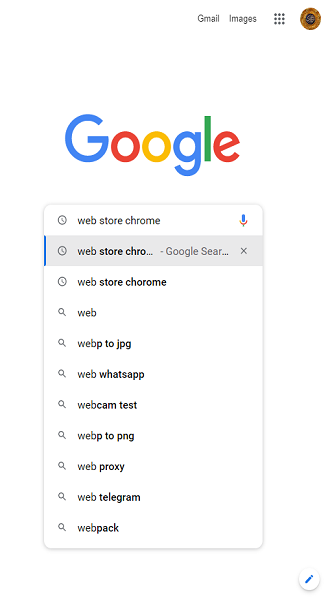
3. با وارد کردن این عبارت، از بین لینک هایی که در گوگل پیدا می شود، لینک دوم را با عنوان chorome store web که اکستنشن های کروم شامل می شود را انتخاب کنید.
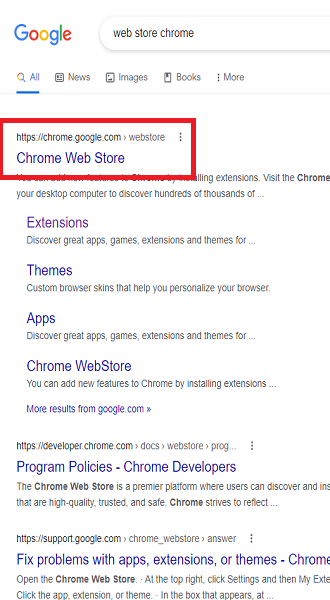
4. پس از ورود به این سایت، در بخش جستجوی این سایت که سمت راست صفحه وجود دارد، عبارت insist را تایپ کنید.
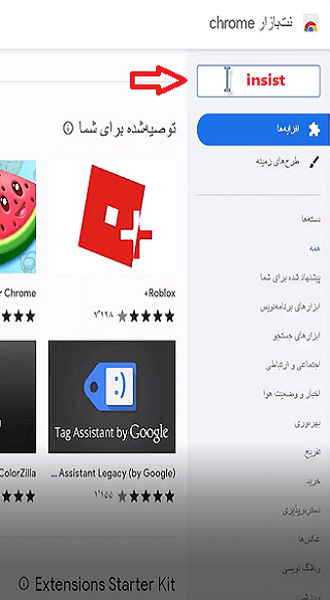
5. با تایپ این عبارت، یک اکستنشن برای شما با نام (insist| دستیار وب اینستاگرام) برای شما جستجو می شود.
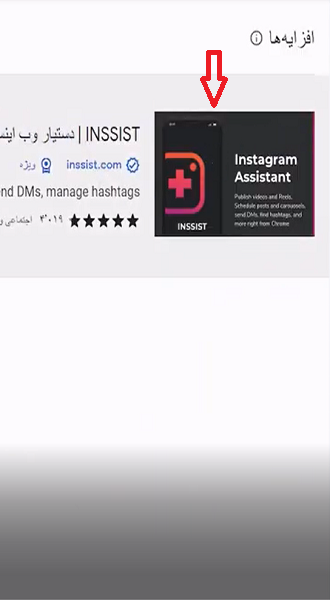
6. Extention را کلیک کنید.
7. وارد صفحه ای می شوید که در کنار نام این برنامه دکمه “افزودن به chorome” وجود دارد، آن را کلیک کنید تا به اکستنشن های کروم اضافه شود.
8. پس از افزودن این برنامه به کروم، در نوار دوم که بالای صفحه گوگل کروم وجود دارد از سمت راست گزینه سوم علامت پازل مربوط به تنظیمات اکستنشن های کروم است، روی آن کلیک کنید.
9. پس از ورود، در کنار insist علامت پین را خواهید دید، آن را انتخاب کنید تا پین شود. پس از پین شدن روی نوار بالا ظاهر می گردد، آن را کلیک کرده تا وارد تنظیمات ورود شوید.
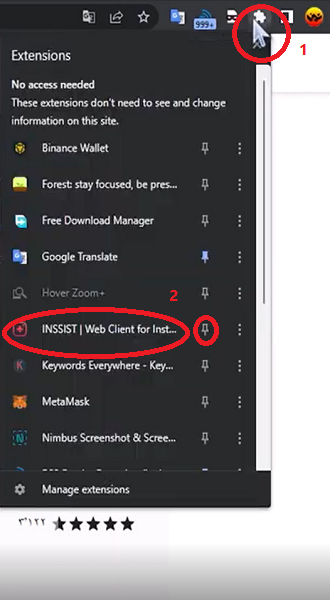
10. در صفحه تنظیمات، روی دکمه ok, let’s go بزنید تا وارد صفحه ورود به اینستاگرام شوید.
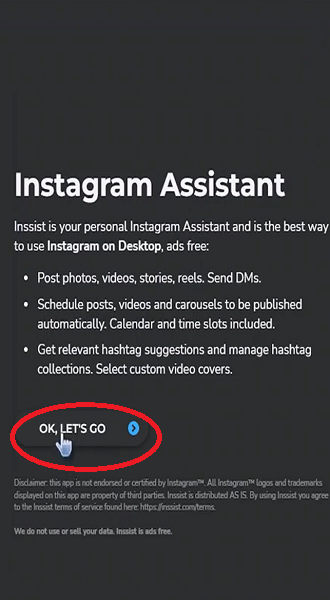
11. پس از ورود نام کاربری و رمز اینستاگرام را در کادر نمایش داده شده وارد کنید.
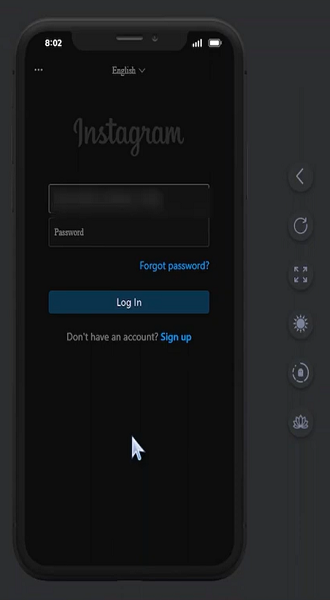
12. اینک وارد اینستاگرام شده اید و به همه قسمت های ان دسترسی دارید.
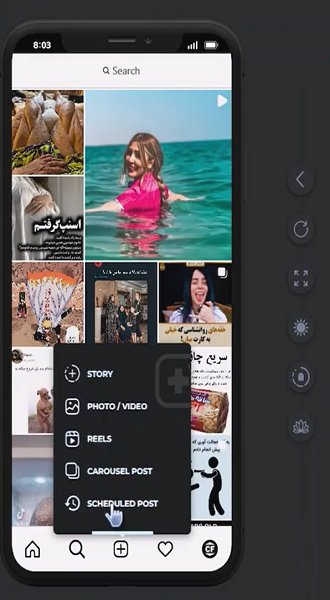
اگر تصمیم دارید که اینستاگرام را به صورت برنامه روی کامپیوتر خود داشته باشید و نخواهید همیشه به بخش اکستنشن ها ورود کنید مراحل زیر را انجام دهید.
13. ابتدا در سمت راست بالای صفحه ی گوگل کروم ، سه نقطه را انتخاب کنید.
آنگاه در کادری که باز شده، more tools را انتخاب کنید.
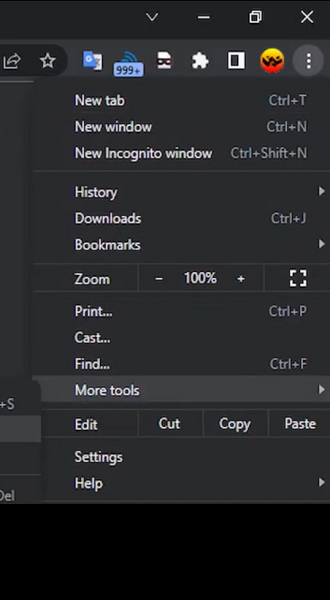
14. در لیست بعدی آن گزینه creat shortcut را کلیک کنید.
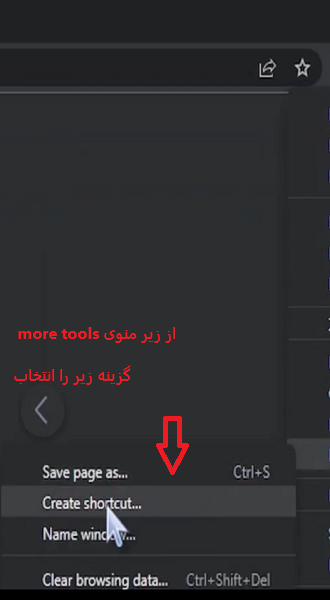
15. کادری ظاهر می شود که می توانید نامی برای این میانبر تعیین کنید، پس از وارد کردن نام، روی creat کلیک کنید.
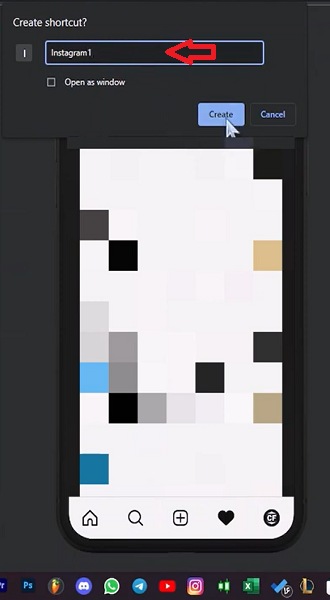
16. همانطور که می بینید یک میانبر روی دسکتاپ شما ایجاد می شود.
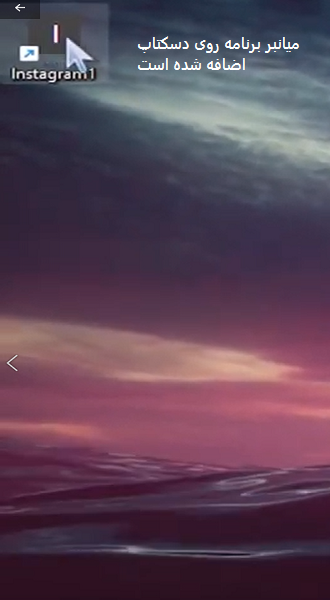
17. این میانبر آیکون ندارد. اگر تمایل به داشتن آیکون دارید می توانید از یکی از دو روش زیر آن را انجام دهید.
ابتدا روی آن راست کلیک کرده و propertis را انتخاب کنید.
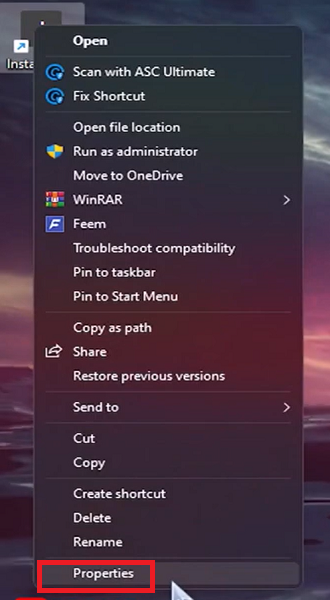
18. سپس گزینه change icon را کلیک کنید.
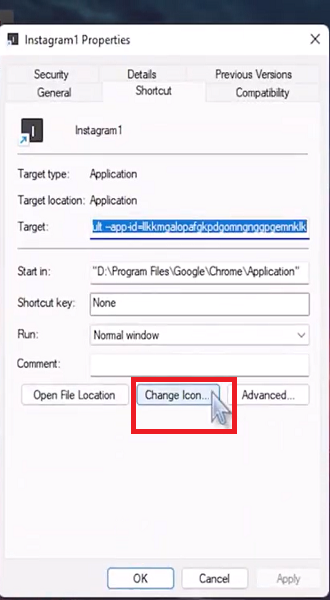
19. حال میتوانید ازاینترنت یک ایکون دانلود کنید. پسوند این آیکون حتما باید ico باشد.
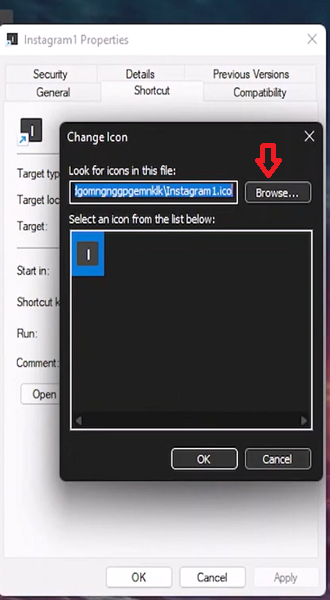
- اگرآیکون انتخابی پسوندو فرمت آن ico نیست برای تغییر آن وارد گوگل شوید. پس عبارت to icoپسوند convertet را تایپ کرده وروی لینک اول کلیک کنید. حال در صفحه وارد شده اقدام به تغیر پسوند کنید.
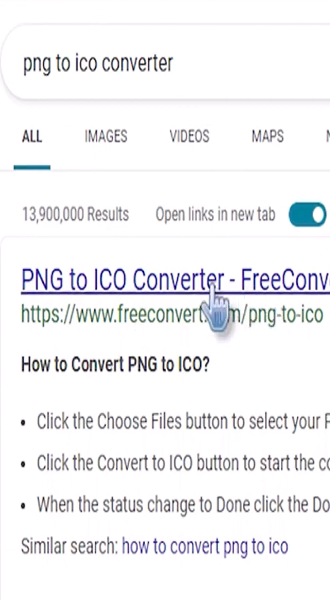
- روی دکمه choose file کلیک کنید و فایل خود را از کادر باز شده انتخاب کنید تا تبدیل شود و پس از انجام آن روی دانلود کلیک کنید.
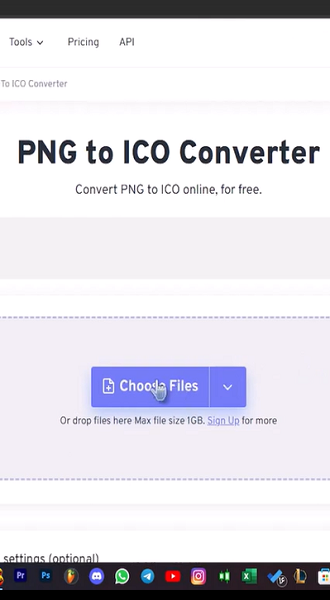
20. پس از تهیه آیکون، در صفحه تغییر آیکون روی دکمه browse کلیک کنید و تصویر دانلود شده خود را انتخاب کنید و ok را بزنید.
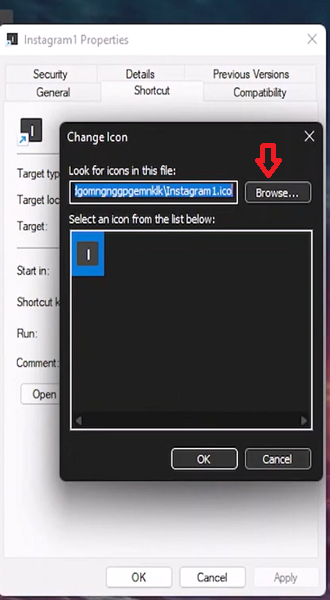
شما توانسته اید به آسانی برای نسخه ویندوز خود یک اپلیکیشن اینستاگرام تهیه و نصب کنید.
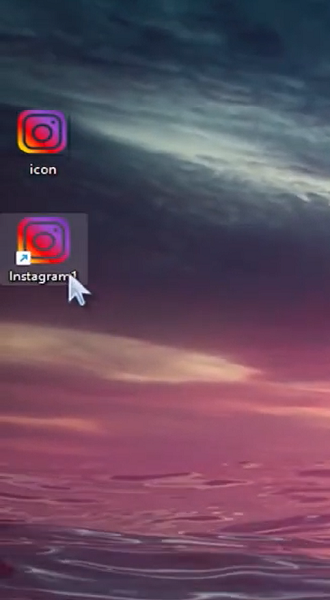
چگون از طریق ورود به سایت اقدام به نصب اینستاگرام روی کامپیوتر کنیم؟
برای این کار به راحتی آدرس www.instagram.com را در نوار آدرس مرورگر خود وارد کنید سپس در صفحه ورود به این برنامه، نام کاربری و رمز عبور خود را وارد کنید.
اینک شما وارد اینستاگرام خود شده و راحت می توانید از امکانات آن استفاده کنید.
جمع بندی
شما حال توانستهاید با فرا گرفتن نصب اینستاگرام برای ویندوز از این اپلیکیشن علاوه بر استفاده در تلفن همراه، در کامپیوتر خود استفاده نمایید. برای این کار به شما دو روش یاد دادیم که با هر کدام تمایل داشتید از طریق ویندوز وارد این شبکه اجتماعی شوید. با نوماوب می توانید آموزش های بیشتری در مورد اپلیکیشن های اجتماعی و پیام رسان ها فرا گیرید.
مقالات مرتبط
ارسال دایرکت انبوه در اینستاگرام



5 پاسخ
با نصب اینستاگرام برای ویندوز خیلی راحتر به این اپ دسترسی دارم
واقعا آموزش کاملی بود
تششششششششششششششکر
سلام
من وارد حساب میشم اما نوشته که لایسنس میخواد دقیقا چطوری باید لایسنس دریافت کنم
سلام من برنامه رو نصب کردم و تمام مراحل رو انجام دادم وقتی وارد برنامه میشم بعد از وارد کردن یوزر و رمز ورود بعد چند لحظه خارج میشه و دوباره یور و پسورد میخواد لطفا راهنماسس کنید
سلام من اینستاگرام رو روی کامپیوتر نصب کردم ولی نه میتونم استوری بذارم نه واسم دایرکت میاد. لطفا راهنماییم کنید
ایا نصب اینستاگرام برای تمام ورژن های ویندوز چه قدمی مانند 7 تا جدید امکان پذیر است؟